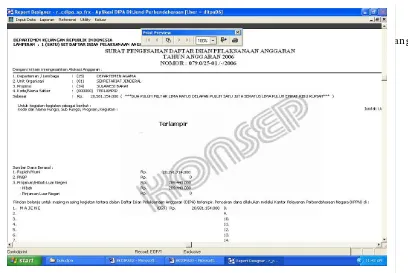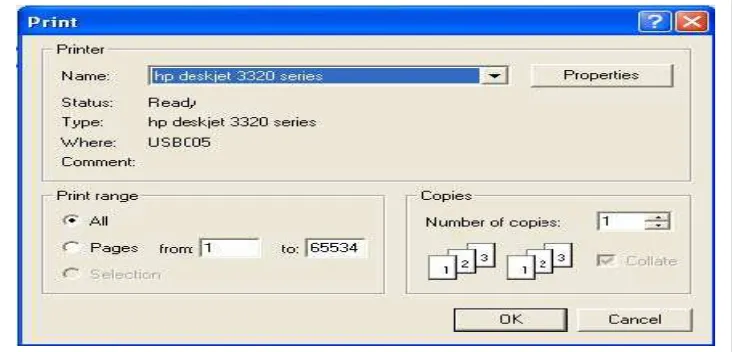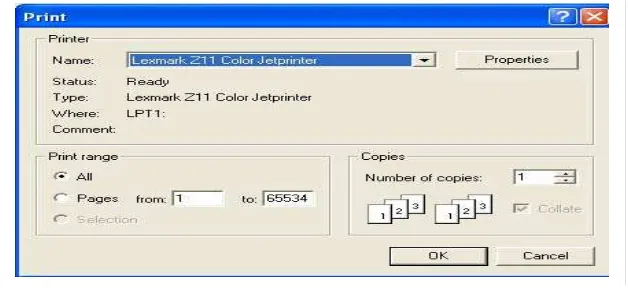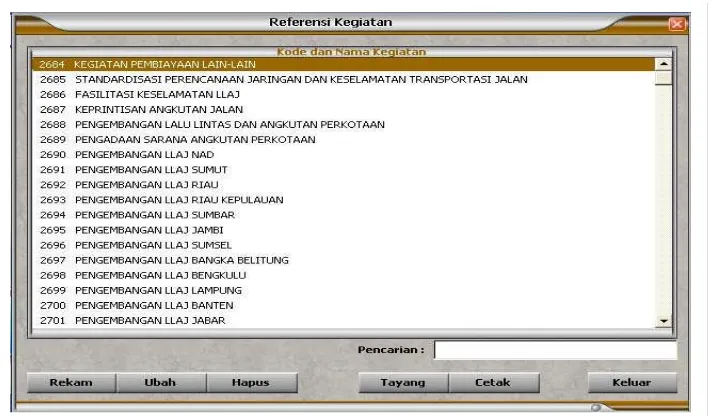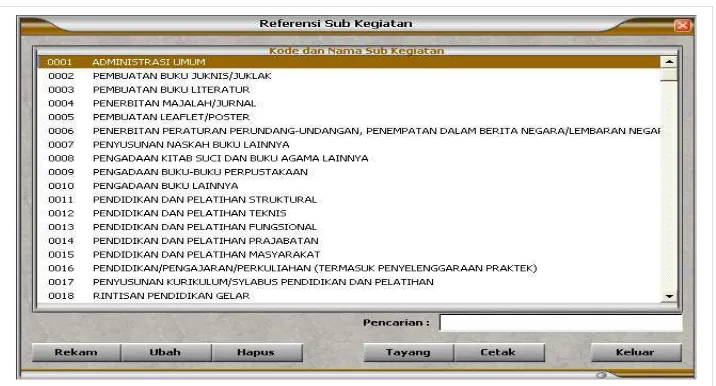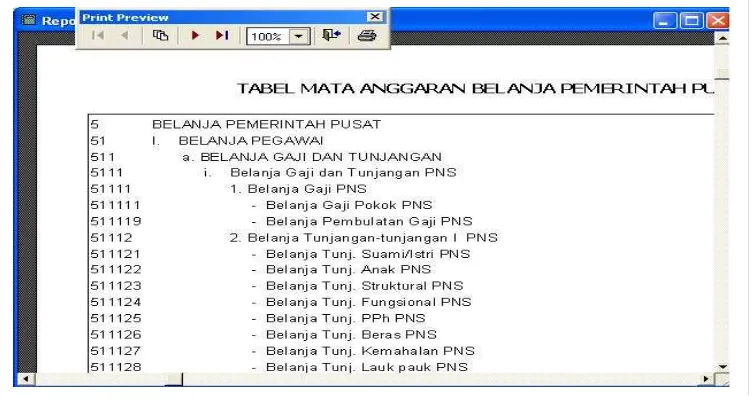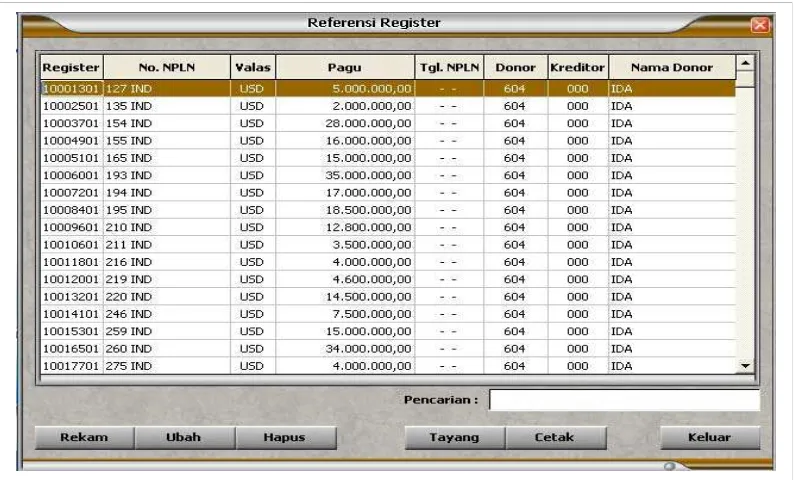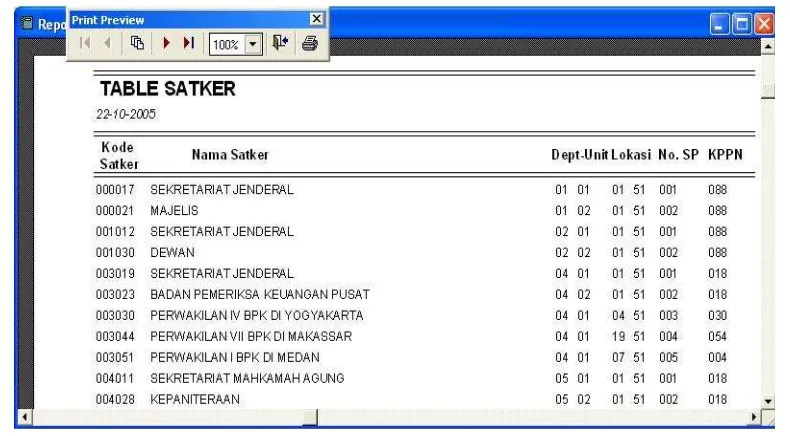BAB I
PEN D AH U LU AN
A. La ta r B e la ka n g
Diberlakukan n ya Un dan g-Un dan g Nom or 17 tahun 20 0 3 ten tan g Keuan gan Negara dan Un dan g-Un dan g No. 1 tahun 20 0 4 ten tan g Perben daharaan Negara, m em uat berbagai perubahan yan g m en dasar dalam pen dekatan pen gelolaan an ggaran n egara. Aplikasi RKA-KL) atau m elalui perekam an m an ual.
D . D a ta Ke lu a ra n
Sebagai data keluaran adalah DIPA, DIPA-L, SRAA dan Data Base un tuk KPPN dan Dit. PA.
E. Pe ra la ta n ya n g d ibu tu h ka n
Untuk pengoperasian Aplikasi DIPA diperlukan beberapa peralatan dan software, yaitu com puter m ikro atau Person al Com puter (PC) yang dilen gkapi diskette drive, CD-ROM, m em ory CPU m in im al 128 MB, processor m in im al setara In tel Pen tium II, free space hard disk m in im al 4 GB, software win dows 98 atau yan g terbaru, prin ter laser, kertas A4 dan F4.
F. Me n ga ktifka n Pa ke t Pro gra m ( In s ta ll P ro gra m )
Lan gkah-lan gkahn ya adalah sebagai berikut :
1. Masukkan CD Aplikasi DIPA dan tun ggu beberapa saat m aka otom atis akan m un cul tayangan In s ta la s i Pro gra m Ap lika s i di layar m on itor m elalui browser In tern et Explore seperti berikut :
2. Tekan (klik) lin k ”In s ta ll P ro gra m Ap lika s i” un tuk m en gin stall program DIPA sehingga m un cul m en u down loadin g file prog_ dipa berikut :
Tekan tom bol Op e n ,
seh ingga m uncul m enu In stall seperti berikut :
Tunggu in stalasi in i sam pai seluruh file aplikasi terekstrak ke direktori C:\ DIPA20 0 6. Lan gkah berikutn ya adalah in stall Database dan Run Tim e.
Direktori tujuan adalah
C:\ DIPA20 0 6, dan
hen daknya jan gan
dirubah un tuk
m em udah kan settin g berikutn ya.
3. Untuk m en g-in stall data, lakukan den gan pola yan g sam a seperti lan gkah 1 di atas, tekan (klik) lin k ”In s ta ll D a ta ” seh ingga m uncul m enu down loadin g file lalu tekan tom bol Op e n , kem udian m un cul m en u Install – klik tom bol In s ta ll.
4. Lakukan juga un tuk m en gin stall RunTim e, tekan (klik) lin k ”In s ta ll Ru n tim e ” sehin gga m uncul m en u down loadin g file lalu tekan tom bol Op e n , kem udian m un cul m en u In stall – klik tom bol In s ta ll.
Catatan :
Direktori tujuan dalam instalasi RunTim e adalah C:\ WINNT\ SYSTEM32. Direktori in i hendakn ya jangan diubah jika Operating System kom puter yang bersan gkutan adalah WINDOWS NT atau WINDOWS 20 0 0 . J ika OS-nya Windows 95 atau Wondows 98 atau Windows XP direktori diubah m enjadi C:\ WINDOWS\ SYSTEM.
Ca ra II :
Den gan lan gkah-lan gkah sebagai berikut :
1. Buka CD Aplikasi DIPA dengan Win dows Explorer, kem udian buka (double klik) file In s _ D IP A0 6 .h tm seh in gga m un cul tam pilan In s ta la s i P ro gra m Ap lika s i di layar m on itor seperti cara I.
2. Lan gkah selan jutn ya lakukan kegiatan seperti cara I n om or 2 sd. 4.
2. Buka folder Program sehin gga m un cul seperti berikut :
J alan kan (Double Klik) file Prog_ DIPA.exe (Application ) seh in gga m un cul m en u seperti berikut :
Tekan tom bol In s t a ll, un tuk m elanjutkan proses in stalasi. Direktori tujuan dalam in stalasi in i adalah C:\ DIPA20 0 6, dan hen daknya jan gan dirubah un tuk m em udah kan settin g berikutn ya. Tun ggu instalasi in i sam pai seluruh file terekstrak ke direktori C:\ DIPA20 0 6.
Lan gkah berikutn ya adalah install Database dan Run Tim e.
Den gan jalan kan (double klik) D a ta _ D ip a (Application ) sehin gga m un cul Install – klik tom bol In s ta ll.
4. Lakukan juga untuk m en gin stall Run Tim e, buka folder Run Tim e7, jalan kan (double klik) Ru n tim e 7 (Application ) seh in gga m uncul m enu In stall – klik tom bol In s ta ll.
Catatan :
Direktori tujuan dalam instalasi RunTim e adalah C:\ WINNT\ SYSTEM32. Direktori in i hendakn ya jangan diubah jika Operating System kom puter yang bersan gkutan adalah WINDOWS NT atau WINDOWS 20 0 0 . J ika OS-nya Windows 95 atau Wondows 98 atau Windows XP direktori diubah m enjadi C:\ WINDOWS\ SYSTEM.
J ika sudah dilakukan in stalasi aplikasi, data dan run tim e visual foxpro, berarti Aplikasi DIPA siap dijalankan .
G. Pe n go p e ra s ia n Pa ke t Pro gra m
Lan gkah-lan gkah yan g dilakukan :
1. Untuk lebih m em udahkan m em an ggil program DIPA in i sebaikn ya pada kom puter dibuatkan sh ortcut DIPA20 0 6.
2. Double klik pada shortcut DIPA20 0 6.
4. Isikan U s e r N a m e dan P a s s w o rd , bisa huruf besar atau h uruf kecil.
Ada em pat User Nam e dan Password un tuk bisa m asuk/ m en jalan kan Aplikasi DIPA yaitu :
a. Aplikasi DIPA untuk SATKER
b. Aplikasi DIPA un tuk Kan tor Pusat (Dit. PA)
c. Aplikasi DIPA un tuk Kan wil Ditjen PBN d. Aplikasi DIPA Lun curan
Aplikasi DIPA un tuk Satker :
M enu Tran sfer k e Serv er Dit.PA tidak aktif (disable)
Aplikasi DIPA Lun curan :
M en u-m en u y ang tidak aktif (disable) : Ce t a k La p o r a n S R A A dan m enu Tr a n s fe r k e S e r v e r D i t .P A .
BAB II
IN PU T D ATA
Menu ini disediakan un tuk m elaksanakan kegiatan in put data un tuk Aplikasi DIPA. Pada m en u in i kegiatan yan g dapat dilakukan adalah Im port Data dari Data RKAKL, Perubahan Data DIPA dan Data Ren can a Pen arikan atau Target Pen erim aan .
Ada tiga pilihan m en u yaitu :
- Im port Data RKAKL;
- Data DIPA;
- Data Ren can a Pen arikan / Target Pen erim aan .
II.A. Im p o rt D a ta RKAKL
Menu Im port Data RKAKL ini adalah untuk m em in dahkan data RKAKL (output dari Aplikasi RKAKL) ke dalam aplikasi DIPA yang selan jutnya data tersebut digun akan sebagai in put aplikasi DIPA.
m erah (tulisan berwarn a m erah berarti sedan g m elaksan akan tahapan kegiatan tersebut). Isian file/ data yan g akan diim port ada pada layar sebelah kan an .
- Isikan Tahun Anggaran ;
- Isikan alam at folder asal data (in put data yan g akan diim port)
Klik tom bol (…) un tuk m en cari folder tujuan . Double klik pada folder tujuan kem udian tekan tom bol select.
- Tekan tan da panah ke kan an un tuk m elanjutkan proses;
- Isikan tan da cen tang (
[
) pada file yan g akan diim port (klik/ pilih salah satu); - Tekan tan da panah ke kan an un tuk m elanjutkan proses;- Pastikan isi file antara data den gan file pada aplikasi; - Tekan tan da panah ke kan an un tuk m elanjutkan proses;
- Proses im port data berjalan , pada layar bagian kan an keluar keteran gan status berhasil apabila proses im port data berhasil dijalankan ;
II.B . D a ta D IP A
Pada m enu Data DIPA disediakan berbagai fasilitas un tuk m elakukan perekam an data baru, pen am bahan perekam an (in sert), pen ayan gan data, perubahan dan penghapusan data DIPA dari hasil rekam m aupun im port data. Fasilitas ini dapat dijalankan den gan m em ilih deretan tom bol bergam bar (icon ) yan g berada pada
Rekam Data (Program – Kegiatan – SubKegiatan -MAK),
un tuk m elakukan perekam an / in sert data pada data yan g telah tertayan g pada level di bawah posisi kursor.
Buka Data DIPA,
untuk m em buka/ m en ayan gkan data DIPA yan g sudah pern ah direkam / diim port.
Ubah Data (KPA/ Kuasa Pen ggun a Anggaran , Program , Kegiatan , Sub Kegiatan , MAK), yaitu un tuk m elakukan perubah an data yan g tertayan g sesuai posisi kursor.
H apus Data DIPA, untuk m en ghapus data DIPA sesuai posisi kursor dan level dibawahn ya
Keluarkan Satker Data DIPA dari Editor List, untuk m en utup/ m en yem bun yikan data satker dari tam pilan / tayan gan .
Sebelum m elakukan penayan gan data m aka harus dipilih level pen ayan gan dan tah un an ggaran .
II.B .1 Re ka m D a ta D IP A
Fasilitas in i disediakan apabila m asih diperlukan un tuk m elakukan perekam an data DIPA secara m anual.
Lan gkah-lan gkah Rekam Data DIPA :
- Klik tom bol icon m aka akan m un cul layar pilihan sakter;
- Pilih Satker yan g akan direkam datan ya;
- Isikan Kuasa Pengguna Anggaran, Bendaharawan dan Pejabat Pem buat SPM.
Setelah disim pan , m aka data Satker tersebut akan tertayan g pada layar. Selan jutnya, untuk m elakukan perekam an atau kegiatan lainn ya bisa m elalui tom bol-tom bol yan g berada di kan an atas layar atau m elalui fasilitas m en u dengan cara k li k k a n a n pada tayan gan data tersebut.
Setelah disim pan , m aka data program tersebut akan tam pil seperti berikut :
Fasilitas lain yan g ada pada m en u adalah
- Pilih U ba h , m aka akan m un cul tam pilan m en u Ubah un tuk Program tersebut. Tekan S im p a n bila sudah dirubah, B a ta l bila tidak jadi m elakukan perubahan .
- Pilih Ke lu a rka n , m aka akan m en ghilan gkan tam pilan data dari editor list. - Pilih H a p u s , m aka akan m un cul pesan un tuk m eyakin kan apakah data Program tersebut ben ar-ben ar akan dihapus. Tekan OK bila yakin m en ghapus, atau tekan Ca n ce l bila m em batalkan perin tah h apus.
H arus diin gat bahw a m en ghapus data Program akan m en ghapus sem ua data Kegiatan , Sub Kegiatan dan M AK y ang berada di baw ah Program tersebut. H al in i berlaku bagi level lain n y a. Bila m en ghapus lev el Satk er m ak a sem ua Program , Kegiatan , Sub Kegiatan dan M AK ak an terhapus. Dem ikian seterusn y a.
- Pilih Co p y un tuk m en g-copy data yan g tersorot dan rin cian n ya kem udian P a s te di kursor/ tem pat tujuan .
Bila di-klik Re ka m Su b Ke gia ta n , m aka akan tam pil m en u isian berikut :
Setelah isian Sub Kegiatan , In dikator Keluaran , Satuan dan Volum e Sasaran diisi, klik S im p a n m aka data Sub Kegiatan tersebut akan tam pil di layar.
Den gan pola operasional yan g sam a, bila di-k lik kan an pada kode Sub Kegiatan tersebut m aka selain fasilitas stan dar yan g sudah ada, tersedia juga fasilitas untuk m erekam data level di bawahn ya (Rekam MAK), seperti tam pilan berikut :
Bila di-klik Re ka m MAK, m aka akan m un cul tam pilan m en u Rekam MAK. Pada Menu Rekam MAK in i terdapat dua m en u, yaitu Menu un tuk m erekam MAK dan m en u un tuk m erekam Catatan MAK dan Kon trak.
Me n u P e re ka m a n MAK
- Isian Beban (Sum ber Pem biayaan ) - Rupiah, Local Cost, PNBP, APBD;
- Untuk PH LN harus m en gisi jen is bantuan , cara pen arikan , register, cara perhitun gan dan sharin g;
- Isi besarnya Pagu dan dan a yan g diblokir;
- Isian Disposisi bisa dipilih dari fasilitas Pilihan yan g tersedia; - Catatan Blokir diisi berdasarkan hasil pen elaah an .
Setelah isian Catatan MAK, dilakukan den gan pola/ prosedur yan g sam a seperti di atas.
II.B .2 . Re ka m D a ta ( P ro gra m / Ke gia ta n / S u b Ke gia ta n / MAK)
ya n g Le ve ln ya d i B a w a h Po s is i Ku rs o r
Fasilitas ini bisa diaktifkan bila data sudah tertayan g pada list editor. Tom bol (icon ) in i disediakan un tuk m elakukan perekam an / pen am bah an data rin cian (Program / Kegiatan / SubKegiatan/ MAK) pada level dibawah posisi kursor.
- Tem patkan posisi kursor (klik) pada level data yan g akan dirin ci. (klik Satker un tuk m erekam Program ; klik Program bila akan m erekam Kegiatan , dan seterusn ya)
Con toh :
Bila in gin m en am bah atau m elakukan perekam an Kegiatan dari Satker dan Program terten tu, m aka tem patkan kursor (di-klik) berada pada level
Program kem udian tekan icon . Sehin gga akan m un cul m en u rekam data level di bawahn ya (Rekam Kegiatan ), seperti berikut :
Isi m en u rekam tersebut. Tekan S im p a n bila telah selesai atau B a ta l bila tidak jadi m erekam . Bila disim pan m aka h asil rekam an akan tertayan g pada layar seperti berikut :
Untuk m en am bah/ m elakukan perekam an data yan g berada dibawah level data yan g ditun juk/ diklik (Program , Kegiatan , Sub Kegiatan atau MAK) selanjutn ya dilakukan den gan pola/ prosedur yan g sam a seperti di atas, yaitu tem patkan kursor/ klik pada data Satker/ Program / Kegiatan/ SubKegiatan (sesuai den gan
level data yan g akan dibuat/ rekam ) kem udian tekan .
Catatan :
Un tuk m erekam juga bisa dilakukan m elalui klik kan an seperti cara sebelum n y a. Jadi, tersedia dua altern atif y aitu dengan cara klik kanan kode data atau dengan
Fasilitas ini disediakan untuk m elakukan pen ayangan (browse) data DIPA yang sudah pern ah direkam / diim port.
- Pastikan pilih an level pen ayangan (Satker) dan isian Tahun An ggaran
-Tekan tom bol icon seh in gga m un cul m en u pilih an Satker.
Pilih/ klik (
[
) satker yan g akan ditayan gkan datanya (pilih an bisa lebih dari satu) kem udian tekan tom bol Pilih seh in gga data akan tertayan g pada layar.Untuk m en ayan gkan dan m en utup (m en yem bun yikan ) tam pilan data rincian (data level bawah nya) bisa dilakukan dengan cara double k lik pada kode data yang akan dibreakdown .
Con toh :
Sebalikn ya, un tuk m en yem bun yikan (m en utup/ m en ggulun g) tam pilan data rin cian m aka lakukan double k lik pada data level atasnya. M isaln y a untuk m en yem bun yikan MAK, m aka double klik pada Sub Kegiatan yang bersan gkutan .
II.B .4 . U b a h D a ta D IP A
Fasilitas ini disediakan untuk m erubah data DIPA
(Program / Kegiatan / SubKegiatan/ MAK) pada level yan g sam a den gan posisi
Fasilitas ini untuk m en gh apus data DIPA (Program Kegiatan SubKegiatan -MAK) pada level yan g sam a dengan posisi kursor dan level di bawah nya.
-Tekan tom bol icon
Kem udian akan m un cul m en u kon firm asi un tuk m eyakin kan apakah data (sesuai level) ben ar-ben ar akan dihapus. Tekan OK bila yakin m en ghapus, atau tekan Ca n ce l bila m em batalkan perintah hapus.
II.B .6 . Ke lu a rka n S a tke r D a ta D IPA d a ri Ed ito r Lis t
Fasilitas in i disediakan un tuk m en geluarkan Satker data DIPA dari list editor den gan tujuan un tuk m em batalkan Satker tersebut dari proses/ kegiatan edit/ ubah data.
Caran ya:
- Tem patkan posisi kursor (klik) pada Satker data yan g akan dikeluarkan (klik kode Satker)
- Tekan tom bol icon m aka tam pilan/tayan gan data Satker tersebut akan hilan g dari di list editor.
II.C. D a ta Re n ca n a Pe n a rika n / Ta rge t Pe n e rim a a n
Menu ini digunakan untuk m erekam / m erubah/ m en gh apus Data Rencana Pen arikan / Target Pen dapatan PNBP dalam kurun waktu satu tah un .
Ren can a Pen arikan dan Target Pen erim aan in i disatukan dalam satu m odel form
- Isikan Tahun Aggaran , default tahun an ggaran adalah tah un an ggaran terakh ir yang terdapat pada Referen si tah un an ggaran ;
- Isikan Kode satker pada kolom yan g tersedia, atau tekan kolom yan g bartan da (…) un tuk m en am pilkan daftar satker yan g datan ya sudah ada dalam file data DIPA;
- Pilih option button dari data (Pen arikan atau Pen erim aan );
- Tekan tom bol Proses, m aka data penarikan / pen erim aan dari satker yang dipilih akan m un cul.
- Untuk m elakukan perubah an , m aka tentukan dasar perhitun gann ya pilih persen tase atau perhitun gan rata-rata den gan m em beri tan da cen tang (
[
) pada check box, kem udian rubah apabila data tersebut akan dirubah .Bila dipilih persen tase sebagai dasar perhitungan, untuk m erubah bisa dilakukan den gan m erubah besarn ya uan g atau persen tase. Bila dipilih perhitun gan rata-rata, bisa diten tukan den gan m em ilih (
[
) pada bulan -bulan yan g dikehen daki.BAB III
CETAK D OKU MEN
Setelah m elakukan kegiatan pada m en u In put Data, kegiatan selan jutn ya adalah m en ayan gkan atau m encetak dokum en yan g diperlukan baik ke layar m on itor m aupun ke printer.
Menu Cetak tersebut dapat di lihat pada m en u dibawah in i :
Menu Cetak terdiri dari :
- DIPA
- SRAA
III.A. D IPA
- Isikan Kode Tah un An ggaran dari data, dapat m em ilih den gan cara m en ekan tom bol pan ah ke bawah pada kotak kecil bertan da segitiga pada kotak bagian kan an ;
- Isikan kode departem en yang DIPA-nya akan dicetak, dapat m em ilih dengan cara m en ekan tom bol pan ah kebawah pada kolom bagian kan an ;
- Nom or SP dari data-data yan g ada akan m uncul pada baris Nom or SP, beri tan da cen tan g (√) pada kotak yan g ada pada pilih an SP, IA, IB, II, III, IV (sesuaikan den gan kebutuh an laporan yan g akan dicetak);
- Isikan kode Kewen an gan Pelaksan aan , dapat m em ilih den gan cara m en ekan layar akan tam pil hasil cetakan dari DIPA sesuai den gan pilih an , Anda dapat m eng-klik icon printer jika in gin m en cetak cetakan DIPA tersebut ke prin ter.
t gdarim enayan gkan utkun tuk m enayangkan cetakan DIPA sesuai dengan data yan g sudah diisikan pada m en u di atas;
- Klik tom bol Ce ta k, un tuk m en cetak DIPA pada prin ter
-pilihan prin ter yan g akan digun akan un tuk m en cetak DIPA, seperti yan g ditun jukkan pada layar berikut ini :
III.B. S RAA
Men u in i disediakan un tuk m elaksanakan kegiatan pen cetakan Surat Rin cian Alokasi Anggaran (SRAA), yang datan ya m erupakan hasil kegiatan sebelum n ya (In put Data).
- Isikan kode Departem en di kolom yan g tersedia, atau tekan tom bol bertan da segitiga kecil di sam pin g un tuk m en am pilkan daftar Departem en yan g datan ya terekam (ada dalam file DIPA);
- Isikan kode Un it Organ isasi dari Departem en tersebut di atas pada kolom tersedia, atau tekan tom bol bertan da segitiga kecil di sam pin g untuk m en am pilkan daftar Un it Organ isasi dari Departem en tersebut di atas; - Isikan kode Lokasi pada kolom tersedia, atau tekan tom bol segitiga kecil di
sam pin g un tuk m en am pilkan kode Lokasi sesuai den gan data yang ada; - Isikan Nom or SRAA;
- Pilih dokum en yan g akan dicetak den gan cara m em beri tan da cen tan g (√) pada kolom pilih an di sam pin g kiri m en u;
pilihan prin ter yan g akan digun akan un tuk m en cetak SRAA, seperti yang ditun jukkan pada layar berikut ini :
Tanggal 21 Nopember 2005
BAB IV
REFEREN SI
Menu in i disediakan untuk fasilitas rekam , ubah , h apus, tayan g serta m en cetak data tabel referen si. Un tuk m en jalan kan , arahkan poin ter m ouse ke m en u Referen si kem udian klik tom bol m ouse, m aka akan m un cul tayan gan m en u referen si sebagai berikut :
IV.A. Ke m e n te ria n / Le m b a ga
Setiap Kem en terian / Lem baga m em pun yai un it-un it eselon satun ya, un tuk m en getah ui un it eselon satu dari kem enterian tersebut klik tanda tam bah (+) pada bagian kiri dari n am a Kem enterian / Lem baga.
Kolom P e n ca ria n adalah un tuk m em udahkan pen carian isi dari tabel tersebut, caran ya adalah ketik kode dari kem eterian / lem baga yan g akan dicari atau beberapa hurup awal atau akhir dari isi tabel, kem udian tekan tom bol Ca ri m aka pada layar akan m en unjukkan data yang dicari.
Tanggal 21 Nopember 2005
- Isikan uraian perubah an pada kolom uraian Kem en terian / Lem baga; - Klik tom bol S im p a n , apabila hasil perubahan akan disim pan ; - Klik tom bol B a ta l apabila h asil perubah an akan dibatalkan .
Tom bol H a p u s digun akan un tuk m elakukan proses penghapusan data Kem en terian / Lem baga atau data Un it, arah kan poin ter pada salah satu kode dan n am a Kem en terian / Lem baga atau Un it kem udian klik tom bol H a p u s atau tekan enter saat berada pada pilihan H apus, m aka layar akan m enu perekam an sebagai berikut :
Tom bol Ta ya n g digun akan untuk m elakukan proses pen ayan gan cetakan dari tabel Kem en terian / Lem baga. Klik tom bol Ta ya n g atau tekan en ter saat berada pada pilihan tayan g, m aka pada layar akan tam pil hasil cetakan dari isi tabel Kem en terian / Lem baga. J ika in gin m en cetak tayan gan tersebut pada prin ter klik icon prin ter.
Tom bol Ce ta k digun akan untuk m elakukan proses pen cetakan dari tabel Kem en terian/ Lem baga. Klik tom bol Ce ta k atau tekan en ter saat berada pada pilihan cetak, m aka pada layar akan tam pil pilihan printer yang akan digunakan un tuk m en cetak isi tabel Kem en terian / Lem baga, seperti ditun jukkan pada gam bar berikut in i :
IV.B . Pro p in s i/ Ka b u p a te n / Ko ta
Tanggal 21 Nopember 2005
Setiap Propin si m em punyai Kabupaten / Kota, untuk m en getah ui Kabupaten/ Kota dari Propin si tersebut klik tan da tam bah (+) pada bagian kiri dari n am a Propin si.
Kolom P e n ca ria n adalah un tuk m em udahkan pen carian isi dari tabel tersebut, caran ya adalah ketik kode dari Propin si/ kabupaten / Kota yan g akan dicari atau beberapa hurup awal atau akhir dari isi tabel, kem udian tekan tom bol cari m aka pada layar akan m en unjukkan data yang dicari.
Tom bol Rekam , Ubah dan H apus prosedurn ya sam a den gan Referen si sebelum n ya.
Tom bol Ce ta k digun akan untuk m elakukan proses pen cetakan dari tabel Propin si/ Kabupaten / Kota. Klik tom bol Ce ta k atau tekan enter saat berada pada pilihan cetak, m aka pada layar akan tam pil pilihan printer yang akan digunakan un tuk m en cetak isi tabel Propin si/ Kabupaten / Kota, seperti ditun jukkan pada gam bar berikut in i :
IV.C. Fu n gs i/ S u b.Fu n gs i
Untuk m en jalan kan m en u pilihan Fungsi/ Sub.Fun gsi, sorot m en u pilihan Fun gsi/ Sub.Fun gsi lalu klik kiri den gan m en ggun akan m ouse atau tekan tom bol enter pada keyboard, m aka pada layar akan terlih at sebagai berikut :
Tanggal 21 Nopember 2005
Kolom P e n ca ria n adalah un tuk m em udahkan pen carian isi dari tabel tersebut, caran ya adalah ketikkan kode dari Fun gsi/ Sub.Fun gsi yan g akan dicari atau beberapa hurup awal atau akhir dari isi tabel, kem udian tekan tom bol Cari m aka pada layar akan m en unjukkan data yang dicari.
Tom bol Rekam , Ubah dan H apus prosedurn ya sam a den gan Referen si sebelum n ya.
Tom bol Ta ya n g digun akan untuk m elakukan proses pen ayan gan cetakan dari tabel Fun gsi/ Sub.Fun gsi. Klik tom bol Ta ya n g atau tekan en ter saat berada pada pilihan tayan g, m aka pada layar akan tam pil hasil cetakan dari isi tabel Fun gsi/ Sub.Fun gsi. J ika in gin m encetak tayan gan tersebut pada prin ter klik icon prin ter.
Tom bol Ce ta k digun akan untuk m elakukan proses pen cetakan dari tabel Fun gsi/ Sub.Fun gsi. Klik tom bol Ce ta k atau tekan en ter saat berada pada pilihan cetak, m aka pada layar akan tam pil pilihan printer yang akan digunakan un tuk m en cetak isi tabel Fun gsi/ Sub.Fun gsi, seperti ditun jukkan pada gam bar berikut ini :
IV.D . P ro gra m
Kolom P e n ca ria n adalah un tuk m em udahkan pen carian isi dari tabel tersebut, caran ya adalah ketikkan kode dari Proram yan g akan dicari atau beberapa h urup awal atau akh ir dari isi tabel, m aka pada layar akan m en un jukkan data yan g dicari.
Tom bol Rekam , Ubah dan H apus prosedurn ya sam a den gan Referen si sebelum n ya.
Tom bol Ta ya n g digun akan untuk m elakukan proses pen ayan gan dari tabel Program . Klik tom bol Ta ya n g atau tekan enter saat berada pada pilihan tayang, m aka pada layar akan tam pil hasil cetakan dari isi tabel Program . J ika in gin m en cetak tayan gan tersebut pada prin ter klik icon prin ter.
Tom bol Ce ta k digun akan untuk m elakukan proses pen cetakan dari tabel Program . Klik tom bol Ce ta k atau tekan en ter saat berada pada pilihan cetak, m aka pada layar akan tam pil pilihan prin ter yan g akan digun akan un tuk m en cetak isi tabel Program .
Tanggal 21 Nopember 2005
Untuk m en jalan kan m en u pilihan Kegiatan , sorot m en u pilihan Kegiatan lalu klik kiri den gan m en ggun akan m ouse atau tekan tom bol en ter pada keyboard, m aka pada layar akan terlihat sebagai berikut :
Kolom P e n ca ria n adalah un tuk m em udahkan pen carian isi dari tabel tersebut, caran ya adalah ketik kode dari Kegiatan yan g akan dicari atau beberapa hurup awal atau akh ir dari isi tabel, m aka pada layar akan m en un jukkan data yan g dicari.
Tom bol Rekam , Ubah dan H apus prosedurn ya sam a den gan Referen si sebelum n ya.
Tom bol Ce ta k digun akan untuk m elakukan proses pen cetakan dari tabel Kegiatan . Klik tom bol Ce ta k atau tekan en ter saat berada pada pilihan cetak, m aka pada layar akan tam pil pilihan prin ter yan g akan digun akan un tuk m en cetak isi tabel Kegiatan .
IV.F. S u b.Ke gia ta n
Untuk m enjalankan m enu pilihan Sub.Kegiatan , sorot m en u pilihan Sub.Kegiatan lalu klik kiri den gan m en ggun akan m ouse atau tekan tom bol en ter pada keyboard, m aka pada layar akan terlihat sebagai berikut :
Kolom P e n ca ria n adalah un tuk m em udahkan pen carian isi dari tabel tersebut, caran ya adalah ketik kode dari Sub. Kegiatan yan g akan dicari atau beberapa huruf awal atau akhir dari isi tabel, m aka pada layar akan m en un jukkan data yan g dicari.
Tom bol Rekam , Ubah dan H apus prosedurn ya sam a den gan Referen si sebelum n ya.
Tanggal 21 Nopember 2005 tom bol en ter pada keyboard, m aka pada layar akan terlih at sebagai berikut :
Ada en am tom bol pada layar bagian Atas : Seluruh n ya, Pen dapatan Negara & H ibah , Belan ja Pem .Pusat, Belan ja Un tuk Daerah, Pem biayaan , Non An ggaran .
Tom bol S e lu ru h n ya adalah un tuk m en ayan gkan seluruh Kode dan Uraian dari Referen si kode an ggaran (seluruh kode MAK & MAP).
Tom bol P e n d .N e ga ra & H ib a h adalah untuk m en ayangkan khusus Referen si kode dan uraian dari Pen dapatan Negara dan H ibah .
Tom bol B e la n ja P e m .P u s a t adalah untuk m en ayangkan khusus Referen si kode dan uraian dari Belan ja Pem erin tah Pusat.
Tom bol B e la n ja U n tu k D a e ra h adalah untuk m en ayangkan khusus Referensi kode dan uraian dari Belan ja Un tuk Pem erin tah Daerah .
Tom bol Pe m bia ya a n adalah un tuk m en ayan gkan khusus Referen si kode dan uraian dari Pem biayaan dan Penghitun gan .
Tanggal 21 Nopember 2005
Kolom P e n ca ria n adalah un tuk m em udahkan pen carian isi dari tabel tersebut, caran ya adalah ketikkan kode dari Register yan g akan dicari atau beberapa hurup awal atau akh ir dari isi tabel, m aka pada layar akan m en un jukkan data yan g dicari.
Tom bol Rekam , Ubah dan H apus prosedurn ya sam a den gan Referen si sebelum n ya.
Tom bol Ce ta k digun akan untuk m elakukan proses pen cetakan dari tabel Register. Klik tom bol Ce ta k atau tekan en ter saat berada pada pilihan cetak, m aka pada layar akan tam pil pilihan prin ter yan g akan digun akan un tuk m en cetak isi tabel Register.
IV.I. Ca ra Pe n a rika n
Untuk m en jalan kan m en u pilihan Cara Pen arikan, sorot m enu pilihan Cara Pen arikan lalu klik kiri den gan m enggunakan m ouse atau tekan tom bol enter pada keyboard, m aka pada layar akan m asuk pada m en u sebagai berikut :
Ada em pat tom bol pada layar bagian bawah yaitu : Rekam , Ubah, H apus dan Keluar.
Tanggal 21 Nopember 2005
- Isikan Kode Cara Pen arikan ; - Isikan Uraian dari Cara Pen arikan;
- Klik tom bol OK, apabila hasil perekam an akan disim pan ; - Klik tom bol B a ta l apabila hasil perekam an akan dibatalkan .
Tom bol U ba h digun akan un tuk m elakukan proses perubah an data Cara Pen arikan (yan g bisa dirubah h an ya Uraian saja), arahkan poin ter pada salah satu kode dan n am a Cara Pen arikan kem udian klik tom bol U b a h atau tekan en ter saat berada pada pilihan Ubah, m aka layar akan m en u perekam an sebagai berikut :
- Isikan uraian perubah an pada kolom uraian Cara Pen arikan ; - Klik tom bol OK, apabila hasil perubahan akan disim pan ; - Klik tom bol B a ta l apabila h asil perubah an akan dibatalkan .
Tom bol H a p u s digun akan un tuk m elakukan proses penghapusan data Cara Pen arikan , arahkan poin ter pada salah satu kode dan nam a Cara Pen arikan kem udian klik tom bol H a p u s atau tekan en ter saat berada pada pilihan H apus, m aka layar akan m enu perekam an sebagai berikut :
IV.J . Ka n w il
Untuk m en jalankan m en u pilihan Kanwil, sorot m enu pilihan Kan wil lalu klik kiri den gan m en ggun akan m ouse atau tekan tom bol en ter pada keyboard, m aka pada layar akan m asuk pada m en u sebagai berikut :
Kolom P e n ca ria n adalah un tuk m em udahkan pen carian isi dari tabel tersebut, caran ya adalah ketikkan kode dari Kan wil yan g akan dicari atau beberapa h urup awal atau akh ir dari isi tabel, m aka pada layar akan m en un jukkan data yan g dicari.
Tom bol Rekam , Ubah dan H apus prosedurn ya sam a den gan Referen si sebelum n ya.
Tom bol Ta ya n g digun akan untuk m elakukan proses pen ayan gan cetakan dari tabel Kan wil. Klik tom bol Ta ya n g atau tekan en ter saat berada pada pilihan tayan g, m aka pada layar akan tam pil h asil cetakan dari isi tabel Kanwil. J ika in gin m en cetak tayan gan tersebut pada prin ter klik icon prin ter.
Tanggal 21 Nopember 2005
IV.K. KPPN
Un tuk m en jalan kan m en u pilihan KPPN, sorot m en u pilihan KPPN lalu klik kiri dengan m en ggun akan m ouse atau tekan tom bol en ter pada keyboard, m aka pada layar akan m asuk pada m en u sebagai berikut :
Tom bol Rekam , Ubah dan H apus prosedurn ya sam a den gan Referen si sebelum n ya.
Tom bol Ce ta k digun akan untuk m elakukan proses pen cetakan dari tabel KPPN. Klik tom bol Ce ta k atau tekan en ter saat berada pada pilihan cetak, m aka pada layar akan tam pil pilihan prin ter yan g akan digun akan un tuk m en cetak isi tabel KKPN.
IV.L. S a tu a n Ke rja
Kolom P e n ca ria n adalah un tuk m em udahkan pen carian isi dari tabel tersebut, caran ya adalah ketikkan kode dari Satuan Kerja yan g akan dicari atau beberapa hurup awal atau akhir dari isi tabel, m aka pada layar akan m en unjukkan data yan g dicari.
Tom bol Rekam , Ubah dan H apus prosedurn ya sam a den gan Referen si sebelum n ya.
Tom bol Ta ya n g digun akan untuk m elakukan proses pen ayan gan cetakan dari tabel Satuan Kerja. Klik tom bol Ta ya n g atau tekan enter saat berada pada pilihan tayang, m aka pada layar akan tam pil h asil cetakan dari isi tabel Satuan Kerja. J ika in gin m encetak tayangan tersebut pada prin ter klik icon prin ter.
Tom bol Ce ta k digun akan un tuk m elakukan proses pen cetakan dari tabel Satuan Kerja. Klik tom bol Ce ta k atau tekan en ter saat berada pada pilihan cetak, m aka pada layar akan tam pil pilihan prin ter yan g akan digun akan un tuk m en cetak isi tabel Satuan Kerja.
IV.M. Pe n a n d a ta n ga n
Tanggal 21 Nopember 2005
Ada lim a tom bol pada layar bagian bawah yaitu : Refresh , Rekam , Ubah , H apus dan Keluar.
Tom bol Re fre s h digun akan un tuk m elakukan pen yusun an kem bali File setelah m elalui proses rekam , ubah dan hapus.
Tom bol Re ka m digun akan untuk m elakukan proses perekam an data, arahkan pointer pada salah satu kode dan n am a Penandatangan kem udian klik tom bol Re ka m atau tekan en ter saat berada pada pilihan Rekam , m aka layar akan m en u perekam an sebagai berikut :
- Isikan Kode NIP Pejabat Pen an datan gan ;
- Isikan Uraian J abatan dari Pejabat Pen an datan gan ; - Isikan Nam a dari Pejabat Penandatan gan ;
- Isikan tan da cen tang (√) apabila pejabat tersebut pejabat Ditjen PBN; - Isikan kode NIP pada kolom NIP dibawah, apabila NIP yan g m un cul pada
cetakan akan dibedakan dengan NIP yang diatas;
- Klik tom bol S im p a n , apabila hasil perekam an akan disim pan ; - Klik tom bol B a ta l apabila hasil perekam an akan dibatalkan .
akan m un cul pada cetakan ), arahkan poin ter pada salah satu kode dan n am a Pen an datan gan kem udian klik tom bol U b a h atau tekan enter saat berada pada pilihan Ubah, m aka layar akan m en u perekam an sebagai berikut :
- Isikan uraian perubahan pada kolom uraian J abatan , Nam a, Pejabat Ditjen PBN dan NIP yan g akan dicetak;
- Klik tom bol S im p a n , apabila hasil perubahan akan disim pan ; - Klik tom bol B a ta l apabila h asil perubah an akan dibatalkan .
Tom bol H a p u s digun akan un tuk m elakukan proses penghapusan data Pen an datan gan , arahkan poin ter pada salah satu kode dan n am a Pen an datan gan kem udian klik tom bol H a p u s atau tekan en ter saat berada pada pilihan H apus, m aka layar akan m enu perekam an sebagai berikut :
- Pada layar bagian ten gah akan tam pil kon firm asi Apakah data ben ar akan dihapus?;
- Pilih OK, apabila penghapus akan dilakukan ;
Tanggal 21 Nopember 2005
IV.N . Ta h u n An gga ra n
Un tuk m en jalan kan m en u pilihan Tahun An ggaran , sorot m en u pilihan Tahun Anggaran lalu klik kiri den gan m en ggun akan m ouse atau tekan tom bol en ter pada keyboard, m aka pada layar akan m asuk pada m en u sebagai berikut :
Tanda plus (+)
bagian atas adalah un tuk m enam bah Tahun Anggaran Sebelum n ya.
Tanda plus (+) Tanda m in us (-)
bagian atas adalah un tuk m enghapus Tahun Anggaran Sebelum n ya.
BAB V
U TILITY
Menu in i disediakan untuk fasilitas pem eliharaan data tran saksi dan data-data yan g diperlukan un tuk keperluan pen golahan selan jutn ya. Un tuk m en jalankan arahkan poin ter m ouse ke m en u Utility kem udian klik tom bol m ouse, m aka akan m un cul tayan gan m en u sebagai berikut :
Terdapat tujuh pilihan m en u dari m en u Utility yaitu :
Perbaikan Data, Update In dikator Kelaran , Back Up, Restore, Tran sfer ke KPPN, Split Satker dan Tran sfer ke Server Dit-PA.
V.A. Pe rba ika n D a ta
Menu pilihan in i adalah fasilitas untuk m em bersihkan data dan file-file referen si dari data-data yan g pern ah dih apus pada kegiatan -kegiatan sebelum nya.
Tanggal 23 Nopember 2005
- Beri tan da cen tang (√) sebelah kiri Tabel Data, apabila yang akan diperbaiki tabel Data;
- Beri tan da cen tan g (√) sebelah kiri Tabel Referen si, apabila yan g akan diperbaiki tabel Referen si;
- Klik tom bol Pro s e s , apabila proses perbaikan akan dilaksan akan ; - Klik tom bol Ke lu a r , apabila proses perbaikan akan dibatalkan ;
V.B. U p d a te In d ika to r Ke lu a ra n
Menu pilihan in i adalah fasilitas untuk m erubah data in dikator keluaran dari data suatu Satker.
Untuk m en jalan kan m en u pilihan Update In dikator Keluaran , sorot m en u pilihan Update Indikator Keluaran lalu klik kiri den gan m enggun akan m ouse atau tekan tom bol en ter pada keyboard, m aka pada layar akan terlihat m en u sebagai berikut:
D.
E. Menu Utility
- Isikan kode satker yan g in dikator keluaran nya akan dirubah atau tekan tom bol com bo satker (den gan lam ban g segitiga ∇), m aka akan keluar kode-kode satker yan g datan ya sudah ada pada file data;
- Isikan kode Fun gsi atau tekan tom bol com bo fun gsi (den gan lam bang segitiga ∇), m aka akan keluar kode-kode fun gsi sesuai den gan satker pilihan diatas;
- Isikan kode Sub.fun gsi atau tekan tom bol com bo sub.fun gsi (den gan lam ban g segitiga ∇), m aka akan keluar kode-kode Sub.fun gsi sesuai dengan satker dan fun gsi pilihan diatas;
- Isikan kode Program atau tekan tom bol com bo program (den gan lam ban g segitiga ∇), m aka akan keluar kode-kode program sesuai den gan satker, fungsi dan Sub.fun gsi pilihan diatas;
- Isikan kode Kegiatan atau tekan tom bol com bo kegiatan (den gan lam ban g segitiga ∇), m aka akan keluar kode-kode Kegiatan sesuai den gan satker, fun gsi, Sub.fun gsi dan program pilih an diatas;
- Klik tom bol U b a h , apabila akan m elakukan perubahan ; m em in dahkan data tran saksi yan g tersim pan di database aplikasi DIPA ke dalam m edia lain , con toh n ya diskette, flashdisk, h arddisk dsb.
Tanggal 23 Nopember 2005
1. Pen gam an a data tran saksi yan g telah terekam 2. Mem n dahkan data tran saksi kom puter lain 3. Keperluan gabun g data
- Data yan g ada pada file data akan m un cul pada layar;
- Kolom Tah un An garan akan otom atis terisi sesuai den gan tah un an ggaran yan g ada pada data tran saksi;
- Ten tukan salah satu atau sem uanya dari data yan g akan di backup den gan cara m em berikan tan da cen tan g (√) dari 3 jenis pilihan param eter backup (Satker, Departem en Lokasi dan Departem en Un it);
- Klik tom bol Pro s e s , untuk m elaksanakan proses backup data; - Klik tom bol Ke lu a r , un tuk keluar dari m en u backup.
V.D . Re s to re
Men u pilihan in i adalah un tuk m elaksan akan prosedur Restore, yaitu m em in dahkan data dari direktori lain ke dalam database aplikasi DIPA). Pada kegatan restore in i data yan g m asuk akan m en im pa data yan g sudah ada dan digan tikan den gan data yan g baru hasil restore pada param eter yan g sam a. Men u restore adalah seperti di bawah in i :
Layar m enu m en u Restore in i terbagi dua bagian , bagian kiri m erupakan in form asi un tk m elaksan akan kegiatan restore sedan gkan bagian kan an kolom m en u-m en u yang harus diisi.
Pada m en u pertam a yan g perlu diisi adalah :
- Tah un anggaran , isi sesuai dengan data yang akan direstore;
- Ten tukan drive dan direktori in put data restore, apakah ke disket, flash disk atau h ard disk, den gan cara m en ekan tom bol bertan da […] hin gga m un cul layar seperti dibawah ini :
Tanggal 23 Nopember 2005
- Klik tom bol pan ah ke kan an (Æ), un tuk m elan jutkan proses Restore Data;
- Klik tom bol pan ah ke kiri (Å), un tuk m em batalkan kegiatan atau kem bali ke layar sebelum n ya;
- Apabila m em ilih klik tom bol pan ah ke kan an m aka layar akan m asuk pada m en sebagai berkut :
- Ten tukan salah satu file yan g akan direstore den gan cara m em beri tanda cen tan g (√) pada kotak di bagian kiri m en u sebelah kan an ;
- Klik tom bol pan ah ke kan an (Æ), un tuk m elan jutkan proses Restore Data;
- Klik tom bol pan ah ke kiri (Å), un tuk m em batalkan kegiatan atau kem bali ke layar sebelum n ya;
- Apabila m em ilih klik tom bol pan ah ke kan an m aka layar akan m asuk pada m en sebagai berkut :
- Pastikan record data yang direstore an tara record file den gan record aplikasi harus sam a;
Apabila m em ilih klik tom bol pan ah ke kan an m aka layar akan m asuk pada m en sebagai berkut :
Pada m enu sebelah kiri m un cul tulisan (berwarna m erah) Pro s e s Re s to re , dan disebelah akan m en u un cul keteran gan berh asil apabila proses rstore berhasil dilakukan .
Setelah sem ua record file selesai di restore, pada ayar m en u sebelah kiri akan m un cul tulisan (berwarn a m erah) Pro s e s Re s to re S e le s a i. - Klik to m bo l Keluar un tuk keluar dari m enu Restore.
V.E. Tra n s fe r ke KPPN
Tanggal 23 Nopember 2005
- Data yan g ada pada file data akan m un cul pada layar;
- Kolom Tah un An garan akan otom atis terisi sesuai den gan tah un an ggaran yan g ada pada data tran saksi;
- Ten tukan salah satu atau sem uanya dari data yan g akan di Tran sfer dengan cara m em berikan tanda centan g (√) dari 3 jen is pilihan param eter backup (Satker, Departem en Lokasi dan Departem en Un it);
- Ten tukan drive dan direktori tujuan Tran sfer, apakah ke disket, flash disk atau hard disk, den gan cara m en ekan tom bol bertan da […] hin gga m un cul layar seperti di bawah ini :
- Klik tom bol Pro s e s , un tuk m elaksan akan proses Tran sfer ke KPPN data; - Klik tom bol Ke lu a r , un tuk keluar dari m en u Tran sfer ke KPPN.
diten tukan . Tabel satker yang sederhan a/ sedikit akan m em ban tu perform an ce kom puter m en jadi lebih baik, sebab tidak m em baca kode-kode satker yan g banyak.
- Klik pilihan Departem en terten tu/ Un it terten tu/ Lokasi terten tu, kem udian isikan kolom param eter dibawahn ya sesuai den gan kebutuh an . Contoh : apabila kita m en gin ginkan satker pada Sekretariat J en deral Departem en Agam a saja yan g tertayan g di referen si, isikan Departem en terten tu : 25 (Dep. Agam a) dan Un it : 0 1 (Sekretariat J en deral );
- Tekan tom bol proses un tuk m em ulai proses split satker, sam pai m un cul pesan Proses Selesai……
V.G. Tra n s fe r ke S ERVER D it.PA
Tanggal 23 Nopember 2005
- Isikan kode Tah un An ggaran dari data yan g akan ditran sfer;
- Data m asin g-m asin g satker yan g ada pada file data akan m un cul pada layar;
- Ten tukan data-data atau sem uan ya dari data yan g akan di Tran sfer dengan cara m em berikan tanda centan g (√) pada kolom pilih (sisi sebelah kiri dari data satker);
- Masukkan NIP pegawai yang m elakukan Trn asfer data ke Server (NIP harus sudah terdaftar pada Aplikasi);
BAB VI
PEN U TU P
Menu ini disediakan un tuk fasilitas Keluar dari Aplikasi DIPA, Gan ti User/ Login (Login lagi degan User Id yan g lain ), selain itu juga disediakan un tuk m elihat in form asi yang disediakan .
Ada tiga pilihan pada m enu keluar yaitu : Ke lu a r P ro gra m , Ga n ti U s e r/ Lo g In dan In fo .
1 .
P ilih a n Ke lu a r Pro gra m , adalah fasilias un tuk keluar dari Aplikasi (m engakhiri seluruh kegiatan pada Aplikasi DIPA), apabila dipilih sub m enu keluar Porgram m aka layar akan kem bali pada layar win dows.- Isikan User Nam e; - Isikan Password;
- Klik tom bol OK un tuk m asuk ke Aplikasi;
- Klik tom bol Ca n ce l untuk m em batalkan m asuk ke Aplikasi.
3. P ilih a n In fo , adalah fasilitas un tuk m en daptakan in form asi pem buatan Aplikasi DIPA dan Nom or telepon yan g dapat dih ubun gi.
Tayan gan dari m en u pilhan In fo adalah sebagai berikut :